PowerPointスライドショーのスライドの一部が空白になる場合は、アニメーションまたはディスプレイドライバに問題があることを示している可能性があります。
聴衆に見せるものは何もありませんが、背景が空であると、特にそのプレゼンテーションに数十時間を費やした場合、本当にイライラする可能性があります。 問題を解決する方法を見てみましょう。
空白のPowerPointスライドのトラブルシューティング
まず最初に:
- 空白のスライドが次のスライドへの単純な移行ではないことを確認してください。 最初のアニメーションが次のスライドで実行されるまで、空白のスライドがあるのが普通です。
- 問題のあるスライドに存在するオブジェクトに終了アニメーションが割り当てられていないことを確認してください。 念のため、すべてのアニメーションを無効にしてください。
- 最新のOfficeおよびWindows10 / Mac OSの更新プログラムを入手して、問題が解決しないかどうかを確認します。
1. コンテンツを新しいスライドに移動します
新しいスライドを追加し、問題のあるスライドから新しいスライドにテキストとオブジェクトをコピーします。 アイテムを1つずつコピーして貼り付けます。
問題が修正されたかどうかを確認し、正しく機能していなかったスライドを削除します。
これ自体は解決策ではありませんが、少なくとも問題を回避するのに役立つ回避策です。 最初のスライドのオブジェクトの一部が破損した場合は、それらを新しいスライドに移動すると問題が解決するはずです。
2. スライドを再利用する
PowerPointには、ユーザーが古いプレゼンテーションから新しいプレゼンテーションにスライドを追加できる非常に便利な機能があります。
最初の解決策で提案されているように、問題のあるスライドからオブジェクトを手動でコピーして貼り付けたくない場合は、 スライドを再利用する オプション。 必要に応じて、元のデザインを保持することもできます。
- 新しいプレゼンテーションを開く
- 新しいスライドを追加し、最初のスライドと2番目のスライドの間のスペースをクリックします。ここに、問題のあるスライドまたはプレゼンテーション全体を追加します。
- に移動 家、 クリック 新しいスライド、を選択します スライドを再利用する
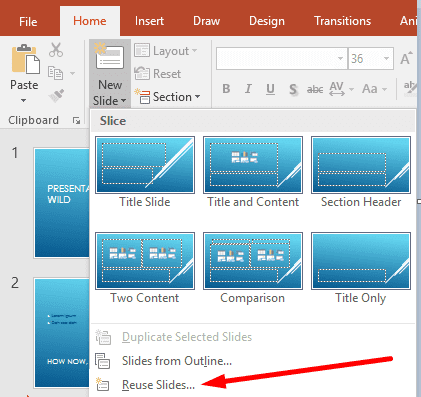
- 選択する PowerPointファイルを開く 次に、空白のスライドを含むプレゼンテーションを開きます。
- デザインを保持したい場合は、 ソースのフォーマットを維持する
- の中に スライドを再利用する セクションで、問題のあるスライドを1つ追加する場合は選択するか、スライドを右クリックして[ すべてのスライドを挿入します プレゼンテーション全体を追加します。
空白のスライドの問題がなくなったかどうかを確認します。
3. フォントを非アクティブ化する
Macでこの問題が発生している場合は、ライブラリフォルダ外のすべてのフォントを無効にしてみてください。 一部のユーザーは、ライブラリ以外のフォントをオフにすると、空白のスライドが再び表示されるようになることを確認しました。
4. 古いOfficeバージョンをアンインストールする
万が一、コンピュータに2つのOfficeバージョンがインストールされている場合は、古いバージョンを削除してください。
マシンに2つのOfficeリリースがあると、ソフトウェアの競合の問題が発生し、空白のスライドなどのさまざまな不具合が発生する場合があります。
5. アドインを無効にする
アドインを使用している場合は、それらをすべてオフにします。
- 案内する ファイル → オプション → アドイン

- すべてのアドインを選択して無効にします
- PowerPointを再起動して、同じ異常な動作が発生するかどうかを確認します。
6. 修理事務所
特定のOfficeまたはPowerPointファイルが破損した場合は、Officeを修復することで空白のスライドの問題を修正できます。
- を開きます コントロールパネル →に行く プログラム → プログラムをアンインストールする
- OfficeまたはMicrosoft365を選択し、をクリックします 変化する
- まず、 迅速な修理 オプションを選択しても問題が解決しない場合は、 オンライン修理 オプション。

7. ディスプレイドライバを更新する
ディスプレイドライバが古くなっている場合、PowerPointはスライドを適切にレンダリングできない可能性があります。 最新のディスプレイドライババージョンを実行していることを確認してください。
- を開きます デバイスマネージャ、選択して展開 ディスプレイドライバー
- ディスプレイドライバを右クリックして、 ドライバーを更新する

- それがうまくいかなかった場合は、 デバイスをアンインストールします コンピュータを再起動します
- お使いのマシンは、最新のディスプレイドライババージョンを自動的にダウンロードします。
PowerPointの空白のスライドの問題を修正できましたか? どのソリューションが効果的かをお知らせください。